Un teclado sin teclas que funcionen puede parecer un golpe para la productividad, pero es posible repararlo. Si ha estado trabajando en su PC y de repente aparecen algunos o ningún carácter en la pantalla de su computadora, le mostraremos cómo solucionarlo.

Si tiene una PC de escritorio, es fácil cambiar el teclado y usar uno diferente. Sin embargo, para las computadoras portátiles, esto no es posible, lo que lo convierte en un gran problema.
Es posible que su computadora necesite un mantenimiento simple de hardware o software, o que la configuración de su teclado esté configurada para usar el idioma o la región incorrectos.
Antes de visitar el taller de reparación, comprar un teclado nuevo o tirar su computadora portátil por completo, pruebe algunas de las soluciones rápidas a continuación. Además, asegúrese de consultar nuestro canal de YouTube, donde publicamos un breve video que repasa algunas de las correcciones de este artículo.
Nota: Las instrucciones a continuación se aplican a una PC con Windows.
Arreglar las teclas del teclado que dejan de funcionar
- Comprobaciones rápidas
- Limpiar el teclado
- Reinicie su PC
- Usar un teclado diferente
- Verifique la configuración de región o idioma
- Ajustar la configuración de entrada del teclado
- Ejecute un escaneo de malware
- Reinstalar controlador de teclado
- Visite a un técnico de servicio/Reemplace el teclado
Comprobaciones rápidas
- Si está usando un teclado Bluetooth, verifique que esté encendido y que esté conectado.
- Vuelva a emparejar el teclado con su computadora (para teclados inalámbricos).
- Pruebe con un puerto USB diferente (teclado con cable).
- Verifique el nivel de batería de los teclados, ya que puede causar problemas de rendimiento.
Si las teclas del teclado siguen sin funcionar después de realizar estas comprobaciones básicas, pruebe las siguientes soluciones.
Limpiar el teclado
No es fácil limpiar un teclado estándar, pero es más fácil hacerlo si tiene un teclado inalámbrico o USB en comparación con el teclado de una computadora portátil. Es posible que esto no solucione necesariamente ningún problema profundo con las teclas del teclado, pero ayudará si los desechos y la suciedad impiden que las teclas del teclado funcionen.

Para limpiar el teclado de la computadora portátil:
- Apague el dispositivo, déle la vuelta y luego golpee suavemente la base para evitar el riesgo de dañar toda la unidad.
- Pase los dedos por las teclas para desalojar cualquier residuo o suciedad que quede y limpie la mesa cuando haya terminado.
- Coge una lata de aire comprimido y dale un buen golpe, o masilla para limpiar teclados para eliminar la suciedad que se haya quedado atascada.
- Si las teclas están atascadas debido a derrames de líquido, sáquela del teclado e intente limpiar el líquido seco del interruptor de la llave tanto como pueda. Para quitar una llave sin romperla, coloque la punta de su dedo o un destornillador de punta plana debajo de una esquina de la llave y levántela con cuidado hasta que salga. Puede frotar un poco de agua jabonosa o alcohol en un trapo o hisopo de algodón para limpiar cualquier residuo.
Reinicie su PC
Un reinicio ayuda a actualizar el sistema y corregir cualquier falla de software que podría causar que las teclas de su teclado no funcionen.
Usa un teclado diferente
Intente conectar un teclado USB o inalámbrico diferente, o use el teclado en pantalla de Windows y vea si ayuda. Si es así, su teclado actual podría estar defectuoso.
Verifique la configuración de región o idioma
Cuando el idioma de su teclado o la configuración de diseño son incorrectos, es posible que vea letras diferentes en su pantalla que las que se indican en el teclado. Esto sucede en función de los diferentes caracteres que se usan en las distintas regiones, por lo que la distribución del teclado no es la misma en todas partes.
Para corregir esto, cambie la configuración de región o idioma siguiendo estos pasos:
- Haga clic en Inicio>Configuración>Hora e idioma.
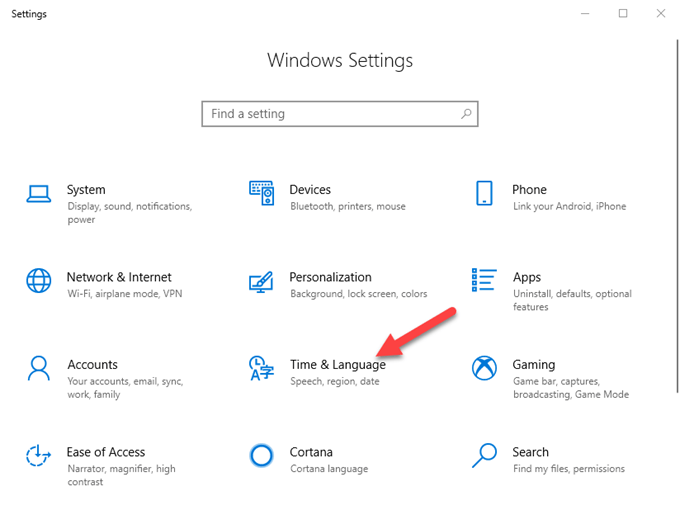
- Haga clic en Región para seleccionar su región actual.
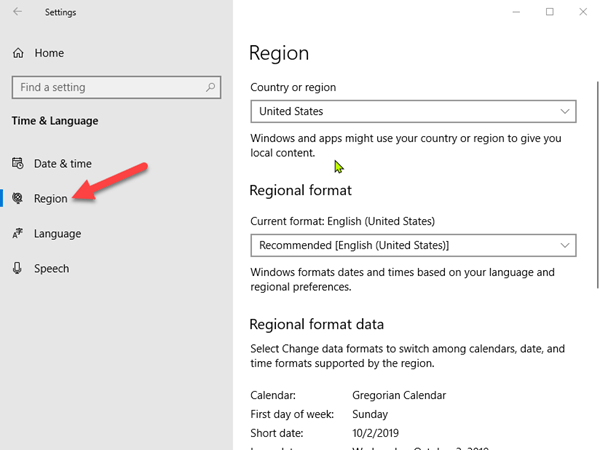
- Haga clic en Idioma y luego haga clic en Agregar un idioma preferido para elegir la opción correcta para su teclado.
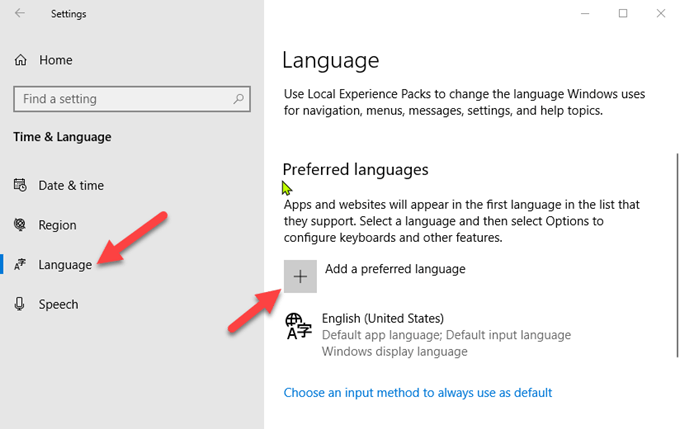
- Haga clic en Siguiente y luego en Instalar.
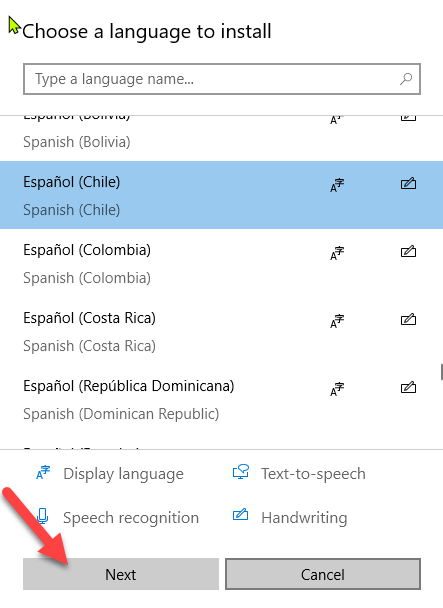
- Vaya a la sección Idiomas y seleccione el nuevo idioma para su teclado, y luego intente escribir algunos caracteres nuevamente para ver si funciona.
- También puede cambiar las opciones de su teclado volviendo a Idioma, haga clic en el idioma actual del teclado y luego haga clic en Opciones para seleccionar el tipo de teclado. Por ejemplo, los usuarios de EE. UU. tendrán inglés (Estados Unidos) como idioma de teclado y la opción de diseño de teclado QWERTY de EE. UU.
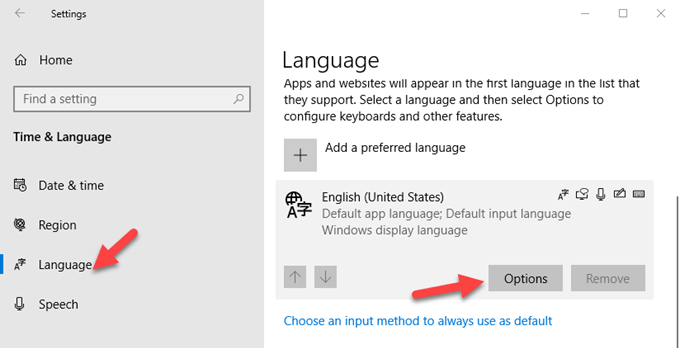
Ajustar la configuración de entrada del teclado
Las teclas de su teclado tienen ciertas configuraciones de software que pueden causar un comportamiento errático, incluso si están destinadas a ser útiles. Puede ajustar la configuración de entrada, como las teclas de filtro, las teclas adhesivas o la configuración de retardo de repetición.
Si al presionar una tecla en particular se escribe más de un carácter:
- Haga clic en Inicio>Panel de control y busque Teclado en la barra de búsqueda del Panel de control.
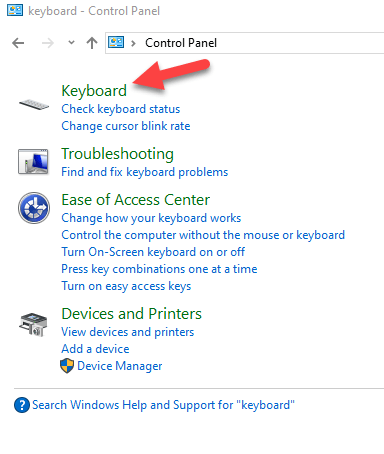
- En la pestaña de velocidad, ajuste la configuración de Retraso de repetición e intente escribir los caracteres nuevamente.
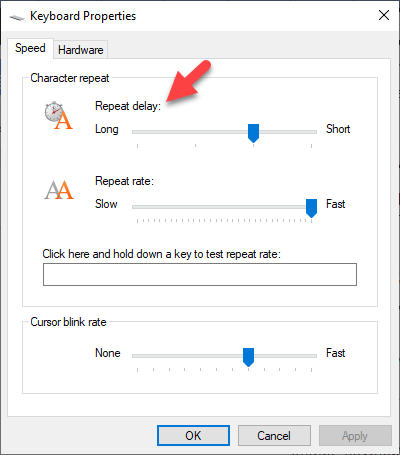
- Si hay un retraso entre la pulsación de una tecla y el carácter que aparece en la pantalla, debe ajustar las teclas de filtro. Escriba Facilidad de acceso en la barra de búsqueda y haga clic en él.
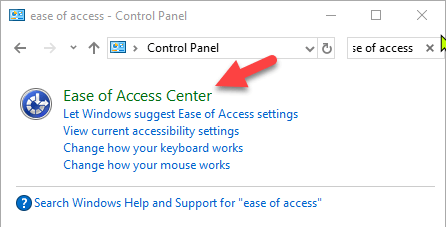
- Haz clic en Facilitar el uso del teclado.
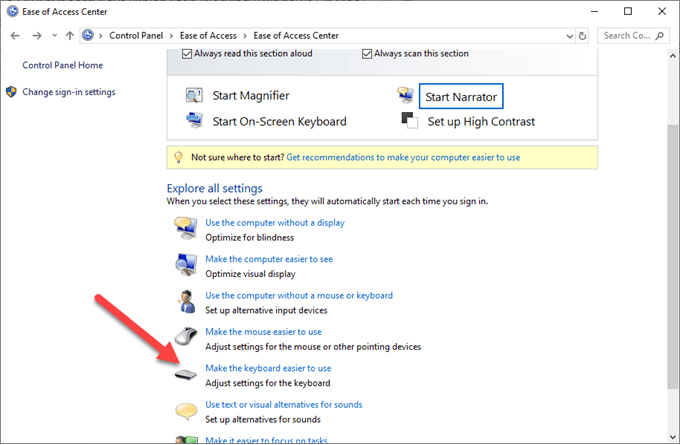
- Desmarque la casilla Claves de filtro si está activada y haga clic en Aceptar. Desactive Sticky Keys en el mismo menú si su teclado está fallando.
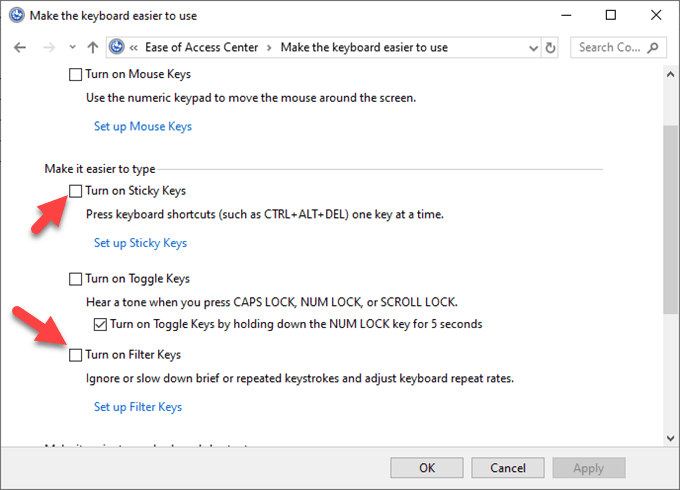
Ejecute un escaneo de malware
Por loco que parezca, es posible que tu teclado esté infectado con un virus. Ejecute un análisis de malware con su software antivirus instalado actualmente, o pruebe un escáner de malware en línea gratuito solo para descartar cualquier amenaza potencial.
Vuelva a instalar el controlador del teclado
Un controlador obsoleto podría hacer que las teclas de su teclado no funcionen. Sin embargo, a veces el controlador del teclado puede funcionar mal, especialmente si instala regularmente software de terceros o apaga su computadora sin usar el comando Apagar.
Para reinstalar su controlador de teclado, siga estos pasos:
- Haga clic derecho en Inicio y seleccione Administrador de dispositivos.
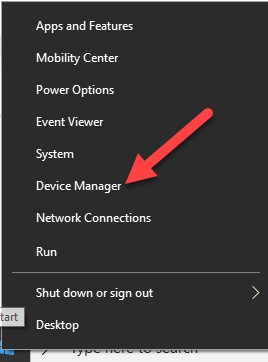
- Haga clic en Teclados para expandir la lista. Aquí puede verificar cualquier entrada que pueda tener un signo de exclamación amarillo al lado, lo que indica un problema.
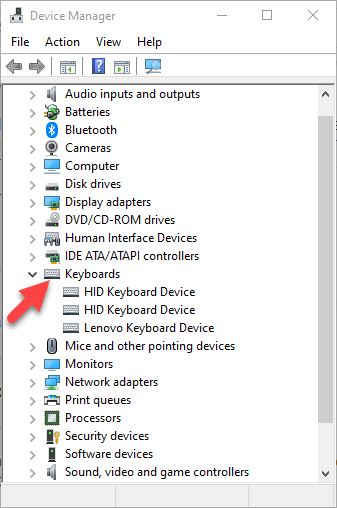
- Haga clic derecho en su teclado y seleccione Desinstalar controlador.
- Reinicie su computadora e instalará automáticamente los controladores genéricos del teclado, después de lo cual podrá verificar si las teclas funcionan nuevamente.
Nota: También puede ir al sitio web del fabricante de su computadora e instalar los controladores más recientes para el teclado específico para su modelo. Si no está disponible, puede reinstalar los controladores USB o el conjunto de chips.
Reemplace el teclado
Si ninguna de estas soluciones ayudó, y su computadora aún está en el período de garantía, puede consultar con el fabricante para obtener más soporte y reparación, o reemplazarla por completo.
Si es una computadora portátil, haga una copia de seguridad de su disco duro o retírelo antes de enviarlo a un técnico de servicio, para que no pierda sus valiosos datos.








